Книга: Компьютер для бухгалтера
Назад: Первое знакомство: интерфейс и основные инструменты программы
Дальше: Ввод исходных данных
Настройка программы и подготовка ее к работе
Для перехода в режим настройки «Парус Предприятие 7» предназначены команды подменю Файл → Настройки.
С помощью команды Установка даты можно установить произвольную дату, которая будет по умолчанию подставляться в соответствующие поля при формировании документов и отчетов в текущем сеансе работы.
Внимание
Учтите, что после каждого запуска программы данная настройка обнуляется, и по умолчанию предлагается использовать текущую системную дату компьютера.
Вы можете сами выбрать пункты главного меню, которые будут отображаться в составе главного интерфейса программы. Для перехода в соответствующий режим выполните команду Файл → Настройки → Настройка меню – в результате на экране отобразится окно, изображенное на рис. 6.2.
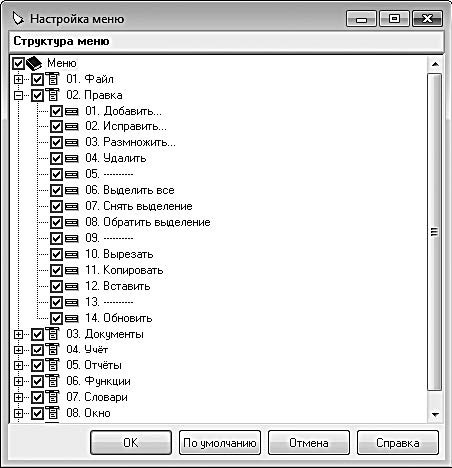
Рис. 6.2. Настройка отображения пунктов главного меню
В данном окне путем установки соответствующих флажков нужно отметить пункты, которые планируется использовать в процессе эксплуатации программы, и нажать кнопку ОК. По умолчанию включено отображение всех пунктов главного меню.
К основным настройкам программы переходят с помощью команды Файл → Настройки → Настройка системы – при ее активизации открывается окно, которое представлено на рис. 6.3.
В левой части данного окна представлен перечень разделов настройки, а в правой отображается содержимое раздела, на котором установлен курсор. Последовательно проходя по всем разделам, следует просмотреть содержимое каждого из них и в случае надобности внести требуемые корректировки. Предложенные по умолчанию настройки являются оптимальными для большинства субъектов хозяйствования, но для максимальной адаптации программы к конкретным условиям эксплуатации их, возможно, придется подредактировать.
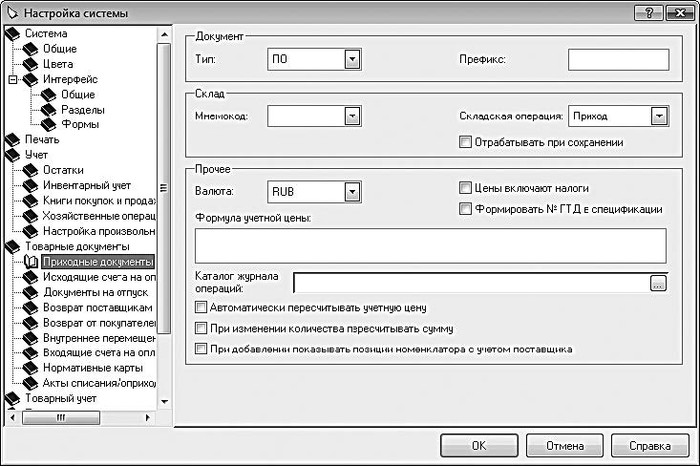
Рис. 6.3. Настройки программы
Для сохранения выполненных настроек нажмите в данном окне кнопку ОК. С помощью кнопки Отмена производится выход из данного режима без сохранения выполненных изменений.

